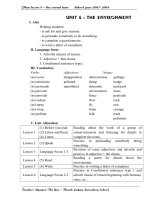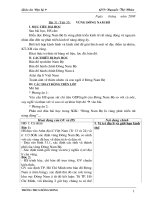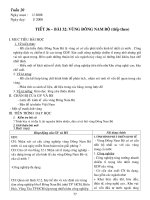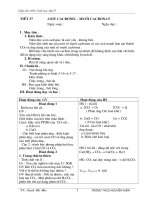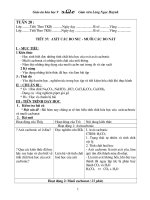GIÁO ÁN TIN 9 KÌ II CHỈ VIỆC IN
Bạn đang xem bản rút gọn của tài liệu. Xem và tải ngay bản đầy đủ của tài liệu tại đây (1.93 MB, 32 trang )
Trờng THCS Yên Na Thiết kế bài giảng tin học 9
Tiếp nhận từ tuần 31
Giáo viên: Đặng Thị Thu Năm học 2009 - 2010 1
Trờng THCS Yên Na Thiết kế bài giảng tin học 9
Ngày soạn: 5/4/2010
Ngày dạy : 6/ 4/2010
Tuần: 31 Tiết: 59
Bài 14: làm quen với phần mềm tạo ảnh động
A. MC TIấU:
- Bit nguyờn tc to cỏc hỡnh nh ng.
- Bit kh nng to nh ng ca chng trỡnh Beneton Movie GIF v cỏc thao tỏc
cn thc hin to nh ng bng Beneton Movie GIF.
- To c nh ng bng phn mm Beneton Movie GIF.
- Giỏo dc tớnh thm m, thỏi hc tp nghiờm tỳc.
B. CHUN B:
Giỏo viờn:
- Mỏy tớnh, mỏy chiu (nu cú), mạng Internet
- Mt s trang chiu lm vớ d c th, cỏc hỡnh v (SGK) a vo bng ph,
giy bỡa hoc phim trong chiu lờn mn hỡnh.
- Ti liu, giỏo ỏn
Hc sinh: V ghi, ti liu.
C. Các Hoạt động lên lớp
I. Mở đầu
- ổn định trật tự lớp.
- Kiểm tra sĩ số lớp.
- Kiểm tra bài cũ:
+ Hãy liệt kê các thành phần của đa phơng tiện.
+ Hãy liệt kê một số phần mềm hoặc thiết bị đợc sử dụng để tạo thông tin
dạng văn bản hoặc dạng hình ảnh.
II. Bài mới
Hot ng ca GV và HS Ni dung cn t
Hot ng 1: Nguyờn tc to nh ng
GV: Chỳng ta ó bit nh ng l s th hin liờn
tip nhiu nh tnh, mi nh xut hin trong mt
khong thi gian ngn.
GV: Cho HS xem nguyờn tc to nh ng H 110
SGK
-Yờu cu HS mụ t vic to nh ng da trờn hỡnh
nh quan sỏt ?
1. Nguyờn tc to nh ng
* nh ng cú th:
- Gm nhiu nh tnh, mi
nh cú ni dung riờng v xut
hin trong mt khong thi
gian nht nh.
- Gm nhiu nh tnh, mi
nh cú nhng thay i nh v
xut hin trong mt khong
thi gian nh nhau to ra cm
Giáo viên: Đặng Thị Thu Năm học 2009 - 2010 2
Trờng THCS Yên Na Thiết kế bài giảng tin học 9
Hot ng ca GV và HS Ni dung cn t
Hỡnh 1: 5
giõy
Hỡnh 2: 5
giõy
Hỡnh 3: 5
giõy
Hỡnh 4: 5
giõy
Hỡnh 5: 5
giõy
HS : Quan sỏt v tr li
GV: Bn cht ca vic to nh ng l to ra cỏc
nh tnh cú cựng kớch thc ri ghộp chỳng li
thnh mt dóy vi th t nht nh v t thi gian
xut hin ca tng nh, sau ú lu li di dng
mt tp nh ng.
GV: nh ng cú th c to nh th no ?
HS tr li v ghi bi.
giỏc chuyn ng.
* Mi phn mm to nh
ng u cú cỏc chc nng:
- Ghộp cỏc nh tnh thnh
dóy v thay i th t ca cỏc
nh trong dóy, thờm hoc bt
nh khi dóy.
- t thi gian xut hin ca
mi nh tnh trong dóy.
Hot ng 2: To nh ng bng Beneton Movie GIF.
GV: khi ng 1 phn mm c ci t, em
thng lm nh th no?
HS:. khi ng phn mm, ta nhỏy ỳp chut
lờn biu tng trờn mn hỡnh nn.
GV: Dựng hỡnh nh gii thiu giao din ca phn
mm.
Hỡnh 1. Mn hỡnh chớnh ca Beneton Movie GIF
GV hng dn HS: Cỏc bc thc hin nh SGK :
- Dóy cỏc nh ó chn to nh ng c hin
th trong ngn phớa di mn hỡnh. Mi nh trong
dóy c gi l khung hỡnh.
- Nu cú sn mt nh ng, ta cú th m tp nh
ng ú thờm nh (khung hỡnh) hoc thc hin
cỏc iu chnh khỏc. m mt tp nh ng ó
cú, nhỏy nỳt Open trờn thanh cụng c v chn
2. To nh ng bng
Beneton Movie GIF
khi ng phn mm,
hóy nhỏy ỳp chut lờn biu
tng trờn mn hỡnh nn.
Cỏc bc thc hin:
1. Nhỏy chut lờn nỳt New
project trờn thanh cụng c.
2. Nhỏy chut lờn nỳt Add
Frame(s) trờn thanh cụng
c.
3. Chn tp nh (tnh hoc
ng) t ca s chn tp (h.
112).
4. Nhỏy nỳt Open a tp
nh ó chn vo nh ng.
5. Lp li cỏc bc t 2 n 4
a cỏc tp nh khỏc vo
nh ng.
6. Nhỏy nỳt Save lu kt
qu.
m mt tp nh ng ó
Giáo viên: Đặng Thị Thu Năm học 2009 - 2010 3
Trờng THCS Yên Na Thiết kế bài giảng tin học 9
Hot ng ca GV và HS Ni dung cn t
tp dng gif trong hp thoi m ra sau ú. Khi ú
ton b cỏc khung hỡnh ca tp nh ng s c
hin th.
- Khi thờm nh mi vo dóy nh ó cú ca nh
ng, nu kớch thc ca nh thờm vo khỏc vi
kớch thc ca tp nh ng hin thi thỡ s xut
hin hp thoi nh sau cho phộp ta t li kớch
thc:
Chọn vị trí đặt ảnh đợc thêm
so với khung hình của ảnh động
Chọn kích thớc cho ảnh đợc thêm
Hỡnh 2. t li kớch thc khung hỡnh
GV: Hng dn HS chốn khung hỡnh trng v tựy
chn cỏc yu t ca khung hỡnh:
Kích thớc của khung hình mới th êm
ngầm định là Automatic,
cùng kích th ớc với ảnh động hi ện thời
Chọn m àu nền cho khung hình mới th êm
Số lợng khung hình m ới thêm
Đặt thời gian
cho những khung hình mới thêm
Hỡnh 3. Cỏc tu chn cho khung hỡnh trng
cú, nhỏy nỳt Open trờn
thanh cụng c v chn tp dng
gif trong hp thoi m ra sau
ú.
Tựy chnh kớch thc nh:
- Chn Original size cỏc
nh c thờm vo s t ng
iu chnh cú kớch thc
trựng vi kớch thc ca tp
nh ng hin thi.
- Ngc li, chn New size nu
mun ton b tp nh ng hin
thi thay i kớch thc theo
kớch thc ca cỏc nh c
thờm.
Thờm khung hỡnh trng:
Nhỏy nỳt Add blank
frame(s) : thờm khung
hỡnh trng vo cui dóy.
Nhỏy nỳt Insert blank
frame(s) : chốn khung
hỡnh trng vo trc khung
hỡnh ó chn.
Sau khi nhp xong cỏc thụng
s, nhỏy nỳt OK hon thnh
vic chốn khung hỡnh trng.
4 . Củng cố
Gv: nhc li nhng ni dung trng tõm.
Hs: Nghe ging v ghi nh.
Giáo viên: Đặng Thị Thu Năm học 2009 - 2010 4
Trờng THCS Yên Na Thiết kế bài giảng tin học 9
Ngày soạn: 7/ 4/2010
Ngày dạy : 8/ 4/2010
Tuần: 31 Tiết: 60
BI 14. LM QUEN VI PHN MM TO NH NG (t2)
A. MC TIấU:
- Bit nguyờn tc to cỏc hỡnh nh ng.
- Bit kh nng to nh ng ca chng trỡnh Beneton Movie GIF v
cỏc thao tỏc cn thc hin to nh ng bng Beneton Movie GIF.
B. CHUN B:
- Mỏy tớnh, mỏy chiu (nu cú).
- Mt s trang chiu lm vớ d c th, cỏc hỡnh v (SGK) a vo bng ph,
giy bỡa hoc phim trong chiu lờn mn hỡnh.
C. Tiến trình lên lớp:
Giáo viên: Đặng Thị Thu Năm học 2009 - 2010 5
Trờng THCS Yên Na Thiết kế bài giảng tin học 9
Giáo viên: Đặng Thị Thu Năm học 2009 - 2010 6
Hoạt động 3: Xem và điều khiển khung hình
GV: Khi m mt tp nh ng, chỳng ta cú th xem v
iu chnh cỏc tu chn ca cỏc khung hỡnh to thnh
nh ng ú.
GV: Hng dn HS thc hin cỏc thao tỏc
- Nhỏy chut chn mt khung hỡnh trong dóy cỏc
khung hỡnh, cỏc tu chn ca khung hỡnh c hin th
gúc trờn, bờn trỏi:
Hỡnh 4. Thụng tin v mt khung hỡnh
Thụng tin chi tit ca hỡnh bao gm:
- Kớch thc.
- S th t trong dóy.
Thi gian dng ca khung hỡnh (n v tớnh l 1/100
giõy).
3. Xem v iu chnh
khung hỡnh
- Nhỏy chut chn mt
khung hỡnh trong dóy cỏc
khung hỡnh, cỏc tu chn
ca khung hỡnh c hin
th gúc trờn, bờn trỏi:
- Thụng tin chi tit ca hỡnh
bao gm:
Kớch thc.
S th t trong dóy.
Thi gian dng ca
khung hỡnh (n v tớnh l
1/100 giõy).
Hoạt động 4: Thao tác với khung hình
GV: dựng hỡnh nh trc quan hng dn HS cỏc thao
tỏc vi khung hỡnh:
Chỳng ta cú th thc hin cỏc thao tỏc trc tip vi
tng khung hỡnh nh:
- Chn khung hỡnh: Nhỏy chut lờn khung hỡnh
chn nú. Cú th nhỏy cỏc nỳt chn khung
hỡnh trc hoc sau khung hỡnh hin thi.
- Xoỏ khung hỡnh: Nhỏy nỳt xoỏ khung hỡnh
ang c chn.
- Sao chộp hoc di chuyn khung hỡnh: Nhỏy nỳt
sao chộp hoc nhỏy nỳt ct v sao chộp
khung hỡnh hin thi vo b nh mỏy tớnh.
- Dỏn khung hỡnh: Nhỏy nỳt dỏn khung hỡnh
trong b nh vo trc khung hỡnh hin thi.
Các nút lệnh thao tác
trực tiếp với khung hình
Hỡnh 5. Thao tỏc vi cỏc khung hỡnh
4. Thao tỏc vi khung
hỡnh:
- Chn khung hỡnh.
- Xúa khung hỡnh.
- Sao chộp hoc di chuyn
khung hỡnh.
- Dỏn khung hỡnh.
- Chỡnh sa khung hỡnh
trc tip
Trờng THCS Yên Na Thiết kế bài giảng tin học 9
D. củng cố
- Nhắc lại các thao tác với khung hình và cách tạo hiệu ứng cho ảnh động.
E. Hớng dẫnvề nhà
- Xem lại phần lý thuyết đã học để tiết sau thực hành
Ngày soạn: 12/ 4/2010
Ngày dạy : 13/ 4/2010
Tuần 32:
Tit: 61
BI THC HNH 11: TO NH NG N GIN (t1)
A. MC TIấU:
- Bit nguyờn tc to cỏc hỡnh nh ng.
- Bit đợc các tính năng và giao diện của phần mềm Beneton Movie GIF.
B. CHUN B:
- Mỏy tớnh, mỏy chiu (nu cú).
- Mt s trang chiu lm vớ d c th, cỏc hỡnh v (SGK) a vo bng ph,
giy bỡa hoc phim trong chiu lờn mn hỡnh.
C. Tiến trình lên lớp.
I. Mở đầu
- ổn định lớp.
- Kiểm tra bài cũ :
+ Nhắc lại các thao tác với khung hình.
+ Cách tạo hiệu ứng cho ảnh động.
II. Bài mới
Giáo viên: Đặng Thị Thu Năm học 2009 - 2010 7
Trờng THCS Yên Na Thiết kế bài giảng tin học 9
Giáo viên: Đặng Thị Thu Năm học 2009 - 2010 8
Ni dung
Phng phỏp
Hoạt động 1 : Giới thiệu các tính năng của phần mềm
1.Cỏc tớnh nng:
- H tr 48 loi file nh dng nh: BMP, GIF, JPG, PNG,
and AVI
- Nhiu frames chn la.
- Kộo v rờ nhng frames giỳp cho vic son tho mt cỏch
nhanh chúng.
- 20 hiu ng khỏc nhau,c phõn lm 2 phõn loi ln:
Bỡnh thng v ng.
- H tr nhng thuc tớnh fram riờng r: delay v
transparent cho mi
giõy.
- Save v load mt tp hp nhng frame (frame1.bmp,
frame2.bmp, )
- Cụng c son tho nh c xõy dng y (pencil,
shapes, airbrush, alpha brush, fill, selection, text)
- Cú mt ca s preview n gin m vic xem trc tng
frame riờng hoc hnh ng vi nhiu tựy chn nh zoom,
loop,
- V cũn nhiu na
GV gii thiu tớnh nng
ca phn mm.
GV : ging gii,kt hp
vi a ra cõu hi Hs
tr li tỡm ra nhng ý
chớnh ca bi.
G: Yêu cầu HS thực hành
kéo và rê các frames.
GV: Giới thiệu các hiệu
ứng khác nhau của phần
mềm, Làm mẫu cho học
sinh và yêu càc HS thực
hành.
Hs thực hành vàghi li
ni dung.
GV : Công cụ soạn thảo
ảnh đợc xây dụng đầy đủ
gồm những công cụ nào ?
HS: Cụng c son tho
nh c xõy dng y
gồm : pencil, shapes,
airbrush, alpha brush, fill,
selection, text.
Gv ging gii,kt hp
vi a ra cõu hi Hs
tr li.
tỡm ra nhng ý chớnh
ca bi.
Trờng THCS Yên Na Thiết kế bài giảng tin học 9
D.củng cố
- Nhắc lại các tính năng của phần mềm Benniton Movie GIF.
- Các công cụ soạn thảo ảnh.
E. Hớng dẫn về nhà
- Xem lại giao diện chính của phàn mềm và các tính năng cũng nh công cụ soạn thảo
của phần mềm để tiết sau thực hành.
Ngày soạn: 14/ 4/2010
Ngày dạy : 15/ 4/2010
Tuần 32: Tit: 62
BI THC HNH 11: TO NH NG N GIN (t2)
A. MC TIấU:
- Bit nguyờn tc to cỏc hỡnh nh ng.
- Bit kh nng to nh ng ca chng trỡnh Beneton Movie GIF v cỏc
thao tỏc cn thc hin to nh ng bng Beneton Movie GIF.
B. CHUN B:
- Mt s trang chiu lm vớ d c th, cỏc hỡnh v (SGK) a vo bng ph,
giy bỡa hoc phim trong chiu lờn mn hỡnh.
C. Tiến trình lên lớp
I. Mở đầu
- ổn định lớp.
- Kiểm tra bài cũ:
+ Nhắc lại các công cụ soạn thảo ảnh.
II. Bài mới.
Giáo viên: Đặng Thị Thu Năm học 2009 - 2010 9
Trờng THCS Yên Na Thiết kế bài giảng tin học 9
Giáo viên: Đặng Thị Thu Năm học 2009 - 2010 10
Nội dung Phơng pháp
Hoạt động 1: Nhắc lại nguyên tắc tạo ảnh động
- Bản chất của việc tạo ảnh động là tạo ra các ảnh tĩnh có
cùng kích thớc rồi ghép chúng lại thành một dãy với thứ tự
nhất định và đặt thời gian xuất hiện của từng ảnh, sau đó lu
lại dới dạng một tệp ảnh động.
Hình 1: 5
giây
Hình 2: 5
giây
Hình 3: 5
giây
Hình 4: 5
giây
Hình 5: 5
giây
Hình . Nguyên tắc tạo ảnh động
ảnh động có thể:
Gồm nhiều ảnh tĩnh, mỗi ảnh có nội dung riêng và xuất
hiện trong một khoảng thời gian nhất định.
Gồm nhiều ảnh tĩnh, mỗi ảnh có những thay đổi nhỏ và
xuất hiện trong một khoảng thời gian nh nhau tạo ra cảm
giác chuyển động.
Mọi phần mềm tạo ảnh động đều có các chức năng:
Ghép các ảnh tĩnh thành dãy và thay đổi thứ tự của các
ảnh trong dãy, thêm hoặc bớt ảnh khỏi dãy.
Đặt thời gian xuất hiện của mỗi ảnh tĩnh trong dãy.
- Có nhiều phần mềm tạo ảnh động với các dạng khác nhau,
trong đó đơn giản nhất là các phần mềm tạo ảnh động dạng
gif
Gv ging gii,kt hp
vi a ra cõu hi
Hs tr li tỡm ra
nhng ý chớnh ca bi.
- Chúng ta đã biết ảnh
động là sự thể hiện
liên tiếp nhiều ảnh
tĩnh, mỗi ảnh xuất
hiện trong một khoảng
thời gian ngắn.
GV : Bản chất của việc
tạo ảnh động ?
Hs ghi li ni dung
GV : Chức năng của
phần mềm tạo ảnh
động ?
HS : trả lời :
- Mọi phần mềm tạo
ảnh động đều có các
chức năng:
Ghép các ảnh tĩnh
thành dãy và thay
đổi thứ tự của các
ảnh trong dãy,
thêm hoặc bớt ảnh
khỏi dãy.
Đặt thời gian xuất
hiện của mỗi ảnh
tĩnh trong dãy.
- Hs ghi li ni dung
Hoạt động 2 : Tạo ảnh động bằng Beneton Movie GIF
Trờng THCS Yên Na Thiết kế bài giảng tin học 9
D. Củng cố
- Cách khởi động phần mềm, các nút lệnh có trong dao diện của phần mềm.
E. Hớng dẫn về nhà.
- Xem lại các kiến thức đã học và tìm hiểu thêm các tính năng khác của phần mềm để
tiết sau thực hành tiếp.
Giáo viên: Đặng Thị Thu Năm học 2009 - 2010 11
Trờng THCS Yên Na Thiết kế bài giảng tin học 9
Ngày soạn: 19 /4/2010
Ngày dạy : 20/4/2010
Tuần 33: Tit: 63
BI THC HNH 11: TO NH NG N GIN (t2)
A. MC TIấU:
- Bit nguyờn tc to cỏc hỡnh nh ng.
- Bit kh nng to nh ng ca chng trỡnh Beneton Movie GIF v
cỏc thao tỏc cn thc hin to nh ng bng Beneton Movie GIF.
B. CHUN B:
- Mỏy tớnh, mỏy chiu (nu cú).
- Mt s trang chiu lm vớ d c th, cỏc hỡnh v (SGK) a vo bng ph,
giy bỡa hoc phim trong chiu lờn mn hỡnh.
C:tiến trình lên lớp
Nội dung Phơng pháp
Hoạt động 1 : Khởi động và tìm hiểu Beneton Movie GIF
Bài 1. Khởi động và tìm hiểu Beneton Movie GIF
1. Khởi động và tìm hiểu màn hình làm việc của phần
mềm Beneton Movie GIF: các khu vực trong cửa sổ,
các nút lệnh trên thanh công cụ và chức năng của
chúng.
2. Nháy nút Add frame(s) from a file để chèn
hai hình ảnh có sẵn làm thành hai khung hình của
ảnh động (có thể sử dụng hai ảnh có sẵn tuỳ ý hoặc
các ảnh trong th mục mẫu).
`
Hình
3. Tìm hiểu cách chọn các khung hình ở ngăn phía dới
cửa sổ bằng cách nháy chuột, nhấn giữ phím Ctrl và
nháy chuột hoặc nhấn giữ phím Shift và nháy chuột.
4. Chọn tất cả khung hình và gõ một số (ví dụ, 100) vào
ô Delay (nghĩa là 1 giây). Kết quả
nhận đợc tơng tự nh hình 120.
5. Nháy nút để kiểm tra kết quả nhận đợc trên ngăn
phía trên, bên trái. Đánh dấu hoặc bỏ đánh dấu ô
Loop , kiểm tra và nhận xét.
6. Chọn một hiệu ứng trong ngăn bên phải và áp dụng
GV: Trong bài này
chúng ta sẽ tìm hiểu
phần mềm Beneton
Movie GIF và thực hành
tạo ảnh động từ các hình
có sẵn:
- Gv ging gii,kt hp
vi a ra cõu hi Hs
tr li tỡm ra nhng ý
chớnh ca bi.
Hs ghi li ni dung và
thực hành theo hớng dẫn
của giáo viên
Giáo viên: Đặng Thị Thu Năm học 2009 - 2010 12
Trờng THCS Yên Na Thiết kế bài giảng tin học 9
hiệu ứng đó cho mọi khung hình. Kiểm tra kết quả
nhận đợc và nhận xét.
7. Nháy nút Save trên thanh công cụ để lu kết quả.
Cuối cùng, mở tệp đã lu để xem kết quả cuối cùng
nhận đợc.
Hs : thực hành theo h-
ớng dẫn của giáo viên
Hs ghi li ni dung và
thực hành trên máy.
Hoạt động 2: Tạo ảnh động bằng Beneton Movie GIF
Giáo viên: Đặng Thị Thu Năm học 2009 - 2010 13
Trờng THCS Yên Na Thiết kế bài giảng tin học 9
Bài 2. Tạo ảnh động bằng Beneton Movie GIF
- Ghép 12 tệp ảnh Dong_ho_1.gif, , Dong_ho_12.gif
trong th mục lu ảnh thực hành trên máy tính thành ảnh
động mô phỏng chiếc kim giây đồng hồ di chuyển theo
chiều kim đồng hồ với từng khoảng thời gian 5 giây (h.
121). Lu kết quả với tên Dong_ho.gif.
Hoạt động 3: Tạo ảnh động và đa lên trang web
1. Su tầm một số ảnh về hoạt động văn nghệ của học sinh
trên máy tính hoặc trên Internet. Sử dụng Beneton
Movie GIF, ghép các ảnh đó thành ảnh động (có thể sử
dụng các ảnh có sẵn trong th mục lu ảnh thực hành trên
máy tính).
GV: Chúng ta đã biết thực
chất của việc tạo ảnh động
là tạo các ảnh tĩnh và ghép
chúng lại thành một dãy
các hình để thể hiện theo
thứ tự và thời gian. Nếu
những hình này gần giống
nhau thì khi thể hiện trên
màn hình sẽ tạo ra hiệu
ứng "chuyển động".
Do đó việc quan trọng
nhất là tạo ảnh tĩnh. Việc
ghép các ảnh tĩnh thành
ảnh động chỉ là thao tác
đơn giản. Trong bài này
chúng ta sẽ thực hành
ghép các ảnh tĩnh có sẵn
thành ảnh động bằng
Beneton Movie GIF.
- GV: Ghép 12 tệp ảnh
Dong_ho_1.gif, ,
Dong_ho_12.gif trong
th mục lu ảnh thực hành
trên máy tính thành ảnh
động mô phỏng chiếc
kim giây đồng hồ di
chuyển theo chiều kim
đồng hồ với từng
khoảng thời gian 5 giây
(h. 121). Lu kết quả với
tên Dong_ho.gif
HS: Thực hành theo yêu
cầu của giáo viên.
GV: Giả sử em muốn
tạo ảnh động về một số
hoạt động của câu lạc
bộ văn nghệ lớp em và
đa nó lên trang web của
câu lạc bộ. ảnh động
trên trang web sẽ giúp
tiết kiệm diện tích vì
trên cùng một diện tích
có thể hiển thị đợc nhiều
ảnh, có nhiều thông tin
Giáo viên: Đặng Thị Thu Năm học 2009 - 2010 14
Trờng THCS Yên Na Thiết kế bài giảng tin học 9
D. Củng cố
- Khởi động và tìm hiểu về Beneton Movie GIF
- Tạo ảnh động bằng Beneton Movie GIF và cách đa ảnh động lên trang web
E. Hớng dẫn về nhà
-Xem lại các kiến thức đã học và thực thực hành, chuẩn bị bài mới
Ngày soạn: 21 /4/2010
Ngày dạy : 22/4/2010
Tuần 33: Tit: 64
Bi thc hnh 12:
TO SN PHM A PHNG TIN (Tit 1)
A. Mục tiêu :
- To c sn phm a phng tin n gin bng phn mm trỡnh chiu
Power point
B. CHUN B:
- Mỏy tớnh.
- Cỏc hỡnh v (SGK) a vo bng ph, SGK .
cỏc phn mm nh: Audacity.
C.Tiến trình lên lớp:
Hoạt động của GV và HS Nội dung
Hoạt động 1 : Khởi động PowerPoin, thêm trang chiếu và nhập nội dung vào
trang chiếu.
Giáo viên: Đặng Thị Thu Năm học 2009 - 2010 15
Trờng THCS Yên Na Thiết kế bài giảng tin học 9
GV:
Việt Nam có nhiều địa danh đợc
UNESCO công nhận là "Di sản Thiên
nhiên Thế giới" (hoặc "Di sản Văn
hoá Thế giới"): Vịnh Hạ Long, Quần
thể di tích Cố đô Huế, Vờn Quốc gia
Phong Nha Kẻ Bàng, Phố cổ Hội
An, Thánh địa Mỹ Sơn. Trong bài
này chúng ta tạo bài trình chiếu (sản
phẩm đa phơng tiện) giới thiệu một
trong những di sản thế giới này.
GV: Cỏch khi ng PowerPoint
tng t nh word v Excel. Mt HS
hóy nờu cỏch khi ng PowerPoint?
- HS: ,Nhỏy chut vo biu tng
. .trờn mn hỡnh nn
GV: Thêm các trang chiếu mới bằng
cách nháy chuột vào nút New sile
trên thanh công cụ.
GV: Cách nhập nội dung tơng tự nh
trong Word.
GV: Yêu cầu Hs thêm các trang
chiếu và nhập nội dung theo yêu cầu
của GV vào
HS: lắng nghe, lần lợt nhập nội dung
vào các trang chiếu.
1. Khởi động PowerPoint. áp dụng mẫu
(hoặc tạo màu nền, màu chữ) thích hợp cho
bài trình chiếu. Sau đó nhập nội dung Di sản
thế giới tại Việt Nam vào trang tiêu đề. Em có
thể chọn ảnh về một di sản để làm nền cho
trang tiêu đề.
2. Thêm các trang chiếu mới và nhập các
nội dung tơng ứng nh sau:
Trang 2: Di sản thế giới tại Việt Nam
- Vịnh Hạ Long
- Phong Nha Kẻ Bàng
Trang 3: Vịnh Hạ Long
- Nằm ở vùng Đông Bắc Việt Nam, là một
phần vịnh Bắc Bộ
- Gồm 1969 hòn đảo lớn nhỏ
- Đợc công nhận là Di sản thiên nhiên thế giới
Trang 4: Hình ảnh Hạ Long
Trang 5: Hạ Long qua phim
Trang 6: Phong Nha Kẻ Bàng
- Hang nớc dài nhất
- Cửa hang cao và rộng nhất
- Hồ ngầm đẹp nhất
- Dòng sông ngầm dài nhất Việt Nam
- Thạch nhũ tráng lệ và kì ảo nhất
Trang 7: Hình ảnh Phong Nha
Trang 8: Khám phá Phong Nha Kẻ
Bàng.
Họat động 2: Chèn hình ảnh, âm thanh, tạo hiệu ứng cho trang chiếu
GV: Chèn các hình ảnh tơng ứng về
Vịnh Hạ Long và Vờn Quốc gia
Phong Nha Kẻ Bàng vào các trang
chiếu 3, 4, 6 và 7. Em có thể áp dụng
các mẫu bố trí thích hợp cho trang
chiếu trớc khi chèn hình ảnh.
GV : Hớng dẫn HS cách chèn âm
thanh vào trang chiếu : - Vào
InsertPictureFrom File chọn
hình ảnh cần chèn rồi nháy Insert
HS : Thực hành chèn hình ảnh theo
3. Chèn hình ảnh vào trang chiếu :
+ Vào InsertPictureFrom File chọn
hình ảnh cần chèn rồi nháy Insert
. Thao tác chèn đoạn phim hoặc âm thanh t-
ơng tự nh chèn hình ảnh:
, ta chọn InsertMovies and
SoundMovie From File (chèn đoạn phim)
hoặc Sound From File (chèn âm thanh).
4. Tạo hiệu ứng động cho các trang chiếu và
các đối tợng trên trang chiếu.
Giáo viên: Đặng Thị Thu Năm học 2009 - 2010 16
Trờng THCS Yên Na Thiết kế bài giảng tin học 9
yêu cầu vào các trang chiếu.
GV : Chèn các âm thanh vào các
trang chiếu 5 và 8.
GV: Hớng dẫn HS cách chèn âm
thanh vào các trang chiếu.
- Thay vì chọn
InsertPictureFrom File, ta chọn
InsertMovies and SoundMovie
From File (chèn đoạn phim) hoặc
Sound From File (chèn âm thanh).
Hình . Kết quả chèn tệp phim, âm
thanh và hình ảnh
GV: Đoạn phim hoặc âm thanh đợc
chèn vào trang chiếu để khi trình
chiếu, đối tợng sẽ đợc "chạy" tự động
với phần mềm tơng ứng hoặc chỉ
"chạy" khi nháy chuột trên biểu tợng
tơng ứng.
Sau khi đợc chèn, ta có thể thay đổi
vị trí và kích thớc khung hình của
đoạn phim tơng tự nh với hình ảnh
GV: Yêu cầu HS thực hành trên máy
của từng nhóm.
GV: Hớng dẫn HS cách tạo hiệu ứng
động cho các trang chiếu và
các đối tợng trên trang chiếu.
- Nháy chọn trang chiếu đầu tiên và nháy nút
ở góc trái, phía dới màn hình để trình chiếu
và kiểm tra kết quả. Thực hiện các chỉnh sửa,
nếu cần.
Kết quả nhận đợc có thể tơng tự nh hình
124 dới đây.
Hình
Cuối cùng, lu kết quả với tên Disan_Thegioi
và thoát khỏi PowerPoint.
D. Hớng dẫn về nhà
- Về nhà ôn lại các kiến thức đã học và tìm hiểu thêm về phần mềm trình chiếu.
- Tìm một số đoạn phim và hình ảnh về các danh lam thắng cảnh khác thực hiện nh
các yêu cầu của bài học hôm nay.
Ngày soạn: 26 /4/2010
Ngày dạy : 27/4/2010
Giáo viên: Đặng Thị Thu Năm học 2009 - 2010 17
Trờng THCS Yên Na Thiết kế bài giảng tin học 9
Tuần 34:
Tit: 65
Bài thực hành 12: tạo sản phẩm A PHNG TIN (t2)
A. MC TIấU:
- Biết cách chèn hình ảnh, tạo hiệu ứng và trình diễn với phần mềm PowerPoint.
- To c sn phm a phng tin n gin bng phn mm trỡnh chiu
Power point.
B. CHUN B:
GV: - Mỏy tớnh ,Giáo án
HS: Ôn lại các kiến thức đã học
C. HOT NG DY HC:
- ổn định, Chia số HS ngồi một máy cho thích hợp.
- Bài mới
Giáo viên: Đặng Thị Thu Năm học 2009 - 2010 18
Trờng THCS Yên Na Thiết kế bài giảng tin học 9
Giáo viên: Đặng Thị Thu Năm học 2009 - 2010 19
Ni dung
Hoạt động cảu GV và HS
1. Khởi động PowerPoint. áp dụng mẫu (hoặc tạo
màu nền, màu chữ) thích hợp cho bài trình chiếu.
Sau đó nhập nội dung Di sản thế giới tại Việt Nam
vào trang tiêu đề. Em có thể chọn ảnh về một di sản
để làm nền cho trang tiêu đề.
Trang 2: Di sản thế giới tại Việt Nam
Vịnh Hạ Long
2. Thêm các trang chiếu mới và nhập các nội dung t-
ơng ứng nh sau:
Phong Nha Kẻ Bàng
GV: Yêu cầu HS khởi
động PowerPoint. GV
nêu nội dung của bài thực
hành yêu cầu HS thực
hiện theo yêu cầu của bài
thực hành.
GV: Nhắc lại cách chèn
hình ảnh vào trang chiếu?
HS:
+Vào
InsertPictureFrom
File chọn hình ảnh cần
chèn rồi nháy Insert
GV: Yêu cầu HS tạo các
trang chiếu mới nhập nội
dung vào và chèn hình
ảnh di sản thế giới vào.
Có thể chọn hình ảnh một
di sản thế giới làm nền
HS: thực hiện theo yêu
cầu của GV
GV: Yêu cầu HS thêm
các trang chiếu mới nhập
nội dung, chèn hình ảnh
theo yêu cầu của bài và
tạo hiệu ứng cho từng đối
tợng hình ảnh.
Hs thực hành theo yêu
cầu và ghi li ni dung
Trờng THCS Yên Na Thiết kế bài giảng tin học 9
d. hớng dẫn về nhà
- Về nhà ôn lại các kiến thức để tiết sau kiểm tra thực hành 1 tiết
Ngày soạn: 27 /4/2010
Ngày dạy : 28/4/2010
Tuần 34:
Tit: 66
Kiểm tra thực hành 1 tiết
A. Mục tiêu
1. Kiến thức
- Bit vai trũ chức năng chung và một vài lĩnh vực ứng dụng của phần mềm
trình chiếu.
- Biết một số dạng thông tin có thể trình bày trên các trang chiếu
- Bit khả năng to cỏc hiu ng ng áp dụng cho các trang chiếu và đối tợng
trên trang chiếu.
- Bit một vài nguyên tắc cơ bản khi tạo bài trình chiếu.
2. Kĩ năng
- Mở đợc một tệp trình bày có sẵn và trình chiếu. Tạo bài trình chiếu mới theo
mẫu có sẵn.
- Thay i c th t cỏc hiu ng ng trờn cỏc slides
- Chèn đợc các đối tợng hình ảnh, âm thanh, tệp phim vào trang chiếu.
- To c cỏc hiu ng ng
3. Thái độ
- Có thái độ nghiêm túc trong giờ kiểm tra.
B. chuẩn bị
GV : Đề ra
HS : Giấy kiểm tra, ôn lại các kiến thức đã học
C. đề bài
Hãy soạn các trang trình chiếu theo yêu cầu sau : Mỗi trang chiếu chèn một
hình ảnh một trong các di sản, Tạo hiêu ứng động cho từng đối tợng.
Trang 1 : Nhập nội dung : ô Di sản thế giới tại Việt Nam, chèn hình ảnh
một di sản vào có thể chọn 1 hình ảnh làm trang tiêu đề.
Trang 2 : Di sản thế giới tại Việt Nam
Vịnh Hạ Long
Phong Nha Kẻ Bàng
Trang 3: Vịnh Hạ Long
Giáo viên: Đặng Thị Thu Năm học 2009 - 2010 20
Trờng THCS Yên Na Thiết kế bài giảng tin học 9
Nằm ở vùng Đông Bắc Việt Nam, là một phần vịnh Bắc Bộ
Gồm 1969 hòn đảo lớn nhỏ
Đợc công nhận là Di sản thiên nhiên thế giới
Trang 4: Hình ảnh Hạ Long
Trang 5: Phong Nha Kẻ Bàng
Hang nớc dài nhất
Cửa hang cao và rộng nhất
Hồ ngầm đẹp nhất
Dòng sông ngầm dài nhất Việt Nam
Thạch nhũ tráng lệ và kì ảo nhất
Lu ý:
3. Chèn các hình ảnh tơng ứng về Vịnh Hạ Long và Vờn Quốc gia Phong Nha
Kẻ Bàng vào các trang chiếu .Em có thể áp dụng các mẫu bố trí thích hợp cho
trang chiếu trớc khi chèn hình ảnh.
4. Tạo hiệu ứng động cho các trang chiếu và các đối tợng trên trang chiếu.
5. Nháy chọn trang chiếu đầu tiên và nháy nút ở góc trái, phía dới màn hình để
trình chiếu và kiểm tra kết quả. Thực hiện các chỉnh sửa, nếu cần.
Kết quả nhận đợc có thể tơng tự nh hình 124 dới đây.
Giáo viên: Đặng Thị Thu Năm học 2009 - 2010 21
5
Trờng THCS Yên Na Thiết kế bài giảng tin học 9
Ngày soạn: 3 /5/2010
Ngày dạy : 4/5/2010
Tuần 35:
Tit: 67: ễN TP HC K II (Tit 1)
A. MC TIấU
- Kim tra kin thc c bn trong chơng IV.
- Hs làm đợc đề ôn tập,để rà soát lại kiến thức và sẽ làm bài tốt hơn
trong bài kiểm tra HK II
B. CễNG TC CHUN B
1. Giỏo viờn:
- ôn tập, ỏp ỏn,giáo án
2. Hc sinh
-Làm bi ôn tập
Ni dung
Phng phỏp
Phn 1: Trc Nghim (Khoanh trũn vo cõu tr li
ỳng nht 3 )
Cõu 1 2 3 4 5 6
Đáp
á
n
Câu 1: Ni dung trờn cỏc trang chiu cú th l cỏc dng no?
A. Vn bn, hỡnh nh, biu .
B. vn bn, hỡnh nh, õm thanh.
C. m thanh, an phim D. c A v C
Câu 2: trỡnh din mt Slide trong PowerPoint, ta bm:
A.Phớm F5 B.Phớm F3 C.Phớm F1
D.Phớm F10
Gv ging gii,kt
hp
vi a ra cõu hi
Hs tr li
tỡm ra nhng ý
chớnh ca bi.
Hs ghi li ni
dung
Gv ging gii,kt
hp
vi a ra cõu hi
Hs tr li
Giáo viên: Đặng Thị Thu Năm học 2009 - 2010 22
Trờng THCS Yên Na Thiết kế bài giảng tin học 9
Câu 3: chn nhiu trang chiu, em thc hin thao tỏc no
sau õy l ỳng?
A. Nhỏy chut trờn trang chiu.
B. Chn trang chiu, nhn gi phớm CTRL
trong khi nhỏy chut.
C. Chn trang chiu.
D. C a, b, c u ỳng.
Câu 4: Khi ang lm vic vi PowerPoint, mun trỡnh din ti
liu c son tho, ta thc hin:
A. File - View Show B. Window - View Show
C. Slide Show - View Show D. Tools - View Show
Câu 5: Thao tỏc cui cựng ca sao chộp ton b trang chiu l
gỡ?
A. nhỏy nỳt Paste trờn thanh cụng c C. Nhỏy nỳt Copy trờn
thanh cụng c
B. nhỏy nỳt Cut trờn thanh cụng c D. Nhỏy bng chn Edit
Copy
Cõu 6: Khi ang lm vic vi PowerPoint, chốn thờm mt
Slide mi, ta thc hin:
A. Edit - New Slide B.File - New Slide
C. Slide Show - New Slide D.Insert - New Slide
Phần 2: Tự luận (7đ)
Cõu 1: a phng tin l gỡ?
Cõu 2: Lit kờ cỏc bc to bi trỡnh chiu?
Cõu 3: Em cú th t hiu ng cỏc trang chiu t ng hin
th t trang chiu u tiờn n trang cui cựng c khụng? Nu
c, hóy nờu cỏc bc thc hin.
tỡm ra nhng ý
chớnh ca bi.
Hs ghi li ni
dung
Gv ging gii,kt
hp
vi a ra cõu hi
Hs tr li
tỡm ra nhng ý
chớnh ca bi.
Hs ghi li ni
dung
Gv ging gii,kt
hp
vi a ra cõu hi
Hs tr li
tỡm ra nhng ý
chớnh ca bi.
Hs ghi li ni
dung
Giáo viên: Đặng Thị Thu Năm học 2009 - 2010 23
Trờng THCS Yên Na Thiết kế bài giảng tin học 9
Ngày soạn: 4/5/2010
Ngày dạy : 5/5/2010
Tuần 35:
Tit: 68
ễN TP HC K II (Tit 2)
I. MC TIấU
- Kim tra kin thc c bn trong chơng IV.
- Hs làm đợc đề ôn tập,để rà soát lại kiến thức và sẽ làm bài tốt hơn
trong bài kiểm tra HK II
II. CễNG TC CHUN B
1. Giỏo viờn:
- ôn tập, ỏp ỏn,giáo án
2. Hc sinh
-Làm bi ôn tập
Ni dung
Phng phỏp
Phn 1: Trc Nghim (Khoanh trũn vo cõu tr li ỳng nht
3 )
Caõu
1 2 3 4 5 6
ẹaựp
a
ự
n
Câu 1: Khi ang lm vic vi PowerPoint, mun xúa b mt
Slide, ta thc hin:
A. File - Delete Slide B. Edit - Delete
Slide
C. Tools - Delete Slide D. Slide Show - Delete
Slide
Câu 2: trỡnh din mt Slide trong PowerPoint, ta bm:
Gv ging gii,kt
hp
vi a ra cõu hi
Hs tr li
tỡm ra nhng ý
chớnh ca bi.
Hs ghi li ni
dung
Gv ging gii,kt
hp
Giáo viên: Đặng Thị Thu Năm học 2009 - 2010 24
Trờng THCS Yên Na Thiết kế bài giảng tin học 9
A.Phớm F5 B.Phớm F3 C.Phớm F1
D.Phớm F10
Câu 3: - Khi ang lm vic vi PowerPoint, mun thit lp hiu
ng cho vn bn, hỡnh nh, , ta thc hin:
A. Insert - Custom Animation, ri chn Add Effect
B. Format - Custom Animation, ri chn Add Effect
C. View - Custom Animation, ri chn Add Effect
D. Slide Show Animation Schemes.
Câu 4: Lm th no khi ng phn mm Powerpoint?
A. Chn lnh Start All Programs Microsoft
Powerpoint
B. Nhỏy ỳp biu tng trờn mn hỡnh nn
C. Cỏc cỏch trờn u ỳng.
D. Cỏc cỏch trờn u sai.
Câu 5: õu l th t ỳng to mu nn cho mt trang chiu
A. Chn trang chiu,chn FormatBackground,nhỏy mi tờn
v chn mu thớch hp,nhỏy Apply.
B. Chn trang chiu,nhỏy mi tờn v chn mu thớch hp,chn
FormatBackground, nhỏy Apply.
C. Chn trang chiu, nhỏy Apply, nhỏy mi tờn v chn mu
thớch hp,chn FormatBackground
D. Nhỏy mi tờn v chn mu thớch hp,chn
FormatBackground chn trang chiu, nhỏy Apply.
Cõu 6:
Khi ang lm vic vi PowerPoint, mun trỡnh din ti liu
c son tho, ta thc hin:
A. File - View Show B. Window - View
Show
C. Slide Show - View Show D. Tools - View
Show
Phần 2: Tự luận (7đ)
Cõu 1: Phn mm trỡnh chiu l gỡ?
Cõu 2: Em hóy lit kờ cỏc thnh phn ca a phng tin?
Cõu 3: Khi chốn hai hỡnh nh trờn mt trang chiu, em thy mt
hỡnh nh che lp mt phn ca hỡnh nh kia. Ti sao? Nu mun
hin th y c hai hỡnh nh trờn cựng mt trang chiu, em
vi a ra cõu hi
Hs tr li
tỡm ra nhng ý
chớnh ca bi.
Hs ghi li ni
dung
Gv ging gii,kt
hp
vi a ra cõu hi
Hs tr li
tỡm ra nhng ý
chớnh ca bi.
Hs ghi li ni
dung
Gv ging gii,kt
hp
vi a ra cõu hi
Hs tr li
tỡm ra nhng ý
chớnh ca bi.
Hs ghi li ni
dung
Giáo viên: Đặng Thị Thu Năm học 2009 - 2010 25